我本来想用Go语言写个终端粒子动画程序,直观展示Go多协程效果,想着 go run main.go 就能轻松看到成果,结果这过程中掉进了不少坑,今天就跟大家聊聊。
项目简要介绍
这个项目用Go语言实现了一个粒子系统,通过在终端绘制粒子动画来演示多协程效果,也是直观的测试channal和mutex的想法。粒子会随机移动、碰撞,还能变色。代码里用了结构体来定义粒子属性,像位置、速度、半径、颜色这些。还通过 sync.Mutex 保证并发访问数据的安全,用通道和定时器来协调不同的操作。比如粒子更新位置、检测碰撞以及绘制画面这些操作都是通过多协程并发进行的。
go
// 粒子结构体
type Particle struct {
id int
x, y float64 // 位置
vx, vy float64 // 速度
radius float64 // 半径
color string // 颜色代码
updated chan bool // 用于通知更新的通道
mutex sync.Mutex
}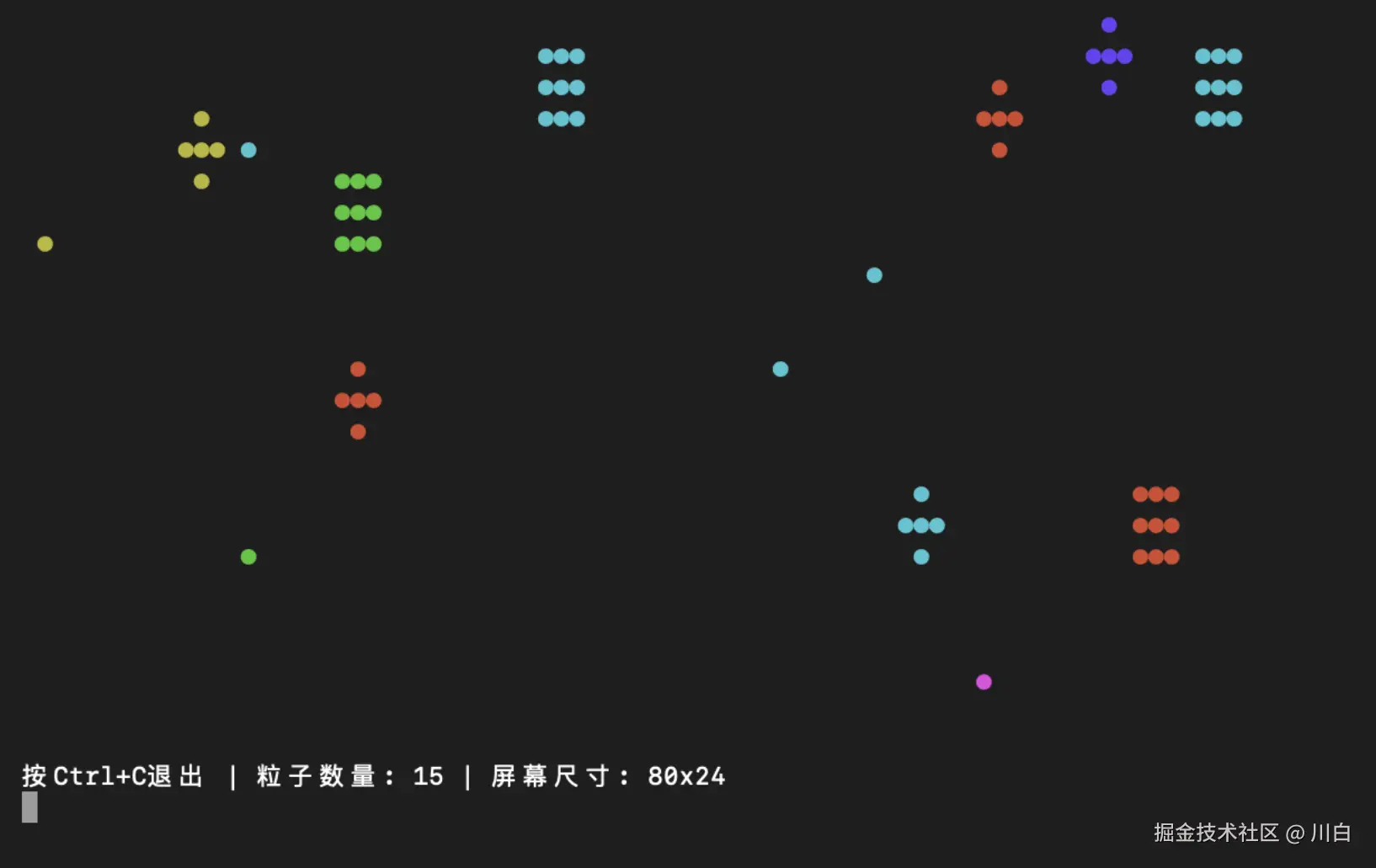 并且为了其中的脚本比较简单,我也只使用了系统库,所以呈现效果没那么好看,但是这不是今天的重点。
并且为了其中的脚本比较简单,我也只使用了系统库,所以呈现效果没那么好看,但是这不是今天的重点。
首次受挫:go build咋报错了?
我用 go build 编译出 .exe 文件,结果遇到了问题:
- 双击
.exe文件,窗口闪一下就关闭了,因为双击会直接关闭终端。 clear清屏命令在Windows系统的CMD里不起作用。- CMD版本对程序支持不好,需要下载Windows Terminal。
修复方法:
- 不能双击
.exe文件,要在终端中运行程序。 - 去微软商店安装Windows Terminal,它对色彩和控制码支持良好。
新的挑战:程序能在macOS上跑吗?
由于网络原因,下载Windows Terminal很慢,又有事要换地方,我就向用Mac的朋友求助。我以为Go是跨平台语言,.exe 文件在Mac上也能运行,结果朋友运行时报错 -bash: ./particle.exe: cannot execute binary file。这才知道,Windows编译的 .exe 是PE格式,和macOS用的Mach - O格式完全不兼容。
正确做法:使用Go的交叉编译功能,在Windows上生成macOS可执行文件,命令如下:
cmd
SET GOOS=darwin
SET GOARCH=arm64
SET CGO_ENABLED=0
go build -o particle_macOS particle.goGOOS=darwin表示目标系统是macOS。GOARCH=arm64适用于Apple Silicon芯片(M1/M2/M3),如果是Intel Mac则用GOARCH=amd64。CGO_ENABLED=0可避免依赖C库,提升可移植性。
把 particle_macOS 发给朋友,他在终端运行 chmod +x particle_macOS 再 ./particle_macOS,动画就能正常运行,颜色、清屏、碰撞效果都没问题。
自动化:一键编译多平台
为避免每次手动设置环境变量,我写了两个批处理脚本:
build - windows.bat
bat
set GOOS=windows
set GOARCH=amd64
set CGO_ENABLED=0
go build -o particle.exe
echo [✓] Windows 版本已生成
pausebuild - macOS.bat
bat
set GOOS=darwin
set GOARCH=arm64
set CGO_ENABLED=0
go build -o particle_macOS
echo [✓] macOS 版本已生成
pause双击脚本即可生成对应平台的可执行文件,无需记忆复杂命令。
总结和建议
- 运行方式 :在Windows系统下,不要双击编译后的
.exe文件,应在终端中运行程序,推荐使用Windows Terminal,它对程序的兼容性更好。 - 跨平台编译 :Go语言虽支持跨平台,但编译后的二进制文件格式因系统而异,如Windows的
.exe和macOS的Mach - O格式不兼容。要实现跨平台运行,需使用Go的交叉编译功能,根据目标系统和架构设置GOOS和GOARCH环境变量。 - 自动化编译:为方便编译不同平台的可执行文件,可以编写批处理脚本,实现一键编译,提高开发效率。
最后,源码和脚本之后会放到github上,也会附上使用说明,记得提醒我填坑。